今天小编分享一下win10系统无法在打开方式里选择自定义程序问题的处理方法,在操作win10电脑的过程中常常不知道怎么去解决win10系统无法在打开方式里选择自定义程序的问题,有什么好的方法去处理win10系统无法在打开方式里选择自定义程序呢?今天本站小编教您怎么处理此问题,其实只需要 1、 以后缀名为 .pdf 的 pdF 文件为例。现在没有任意一个应用程序关联到这个文件。 2、双击出现“打开方式”对话框,没有希望使用的应用程序。就可以完美解决了。下面就由小编给你们具体详解win10系统无法在打开方式里选择自定义程序的图文步骤:
。
图文步骤:
1、 以后缀名为 .pdf 的 pdF 文件为例。现在没有任意一个应用程序关联到这个文件。

2、双击出现“打开方式”对话框,没有希望使用的应用程序。
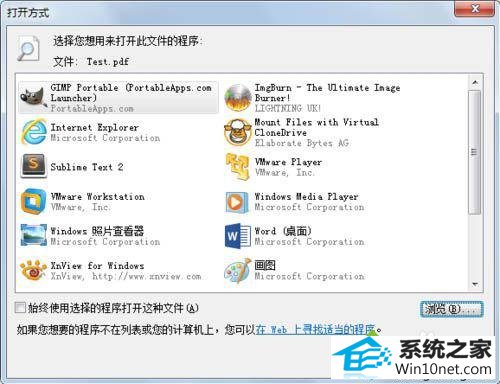
3、点击“浏览(B)…”选择自己希望的应用程序后,应用程序列表里面依然没有出现……

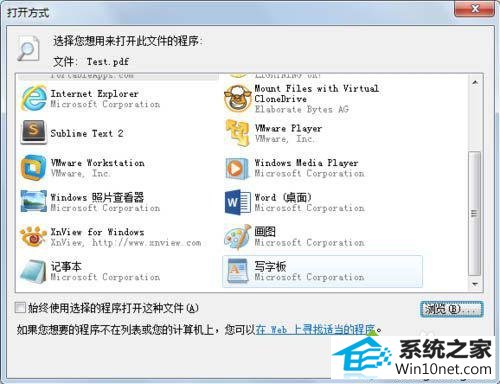
4、打开注册表编辑器。(请注意备份你当前注册表以免出现意外情况!)更多内容请关注系统城官网www.xitongcheng.com!
5、找到“HKEY_CURREnT_UsER\software\Microsoft\windows\CurrentVersion\Explorer\FileExts\.pdf (此处对应你当前的文件后缀,此处以 .pdf 为例)”如图删除“openwithList”下的除“(默认)”外的注册表键值以及“UserChoice”。
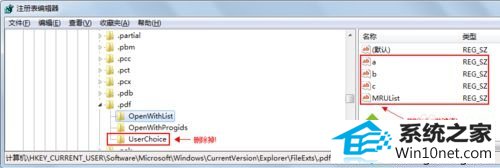
6、关闭注册表编辑器。双击你需要打开的文件,在打开方式对话框中浏览并选择你希望使用的应用程序即可!
技术员装机助理 通用win8系统下载 u深度装机管家 睿派克u盘装系统 白云win10系统下载 专注于装机卫士 魔法猪一键重装系统 小兵官网 熊猫win8系统下载 戴尔u盘装系统 旗舰版win8系统下载 玉米u盘启动盘制作工具 橙子装机卫士 木风雨林装机助理 小白菜u盘装系统 风林火山官网 老友u盘启动盘制作工具 系统之家装机助手 咔咔装机卫士 土豆装机大师